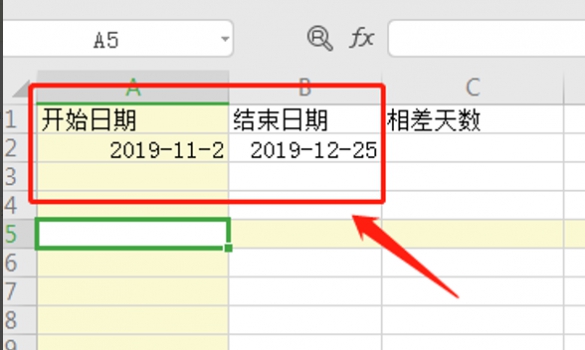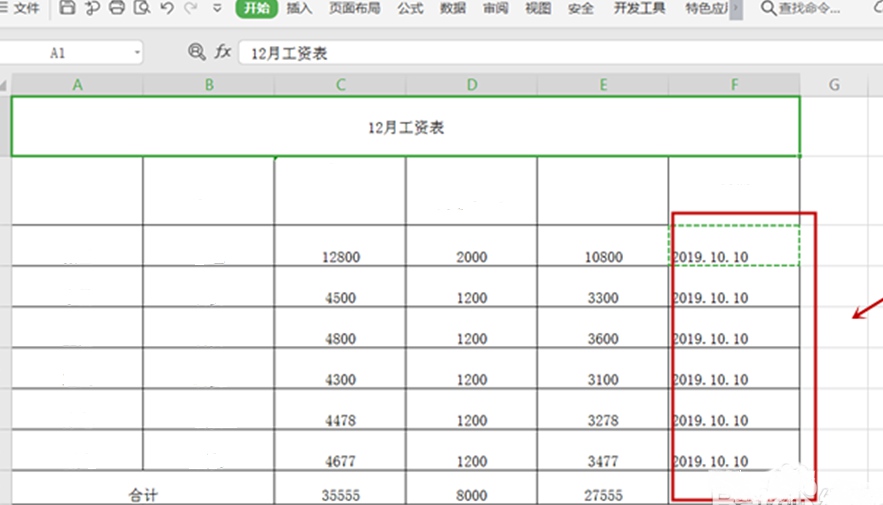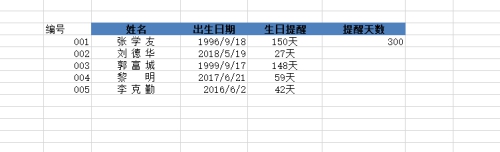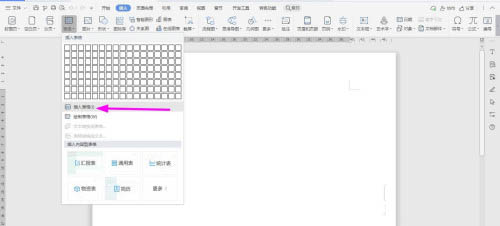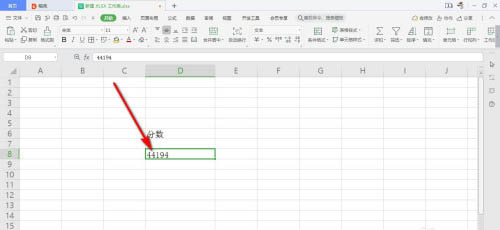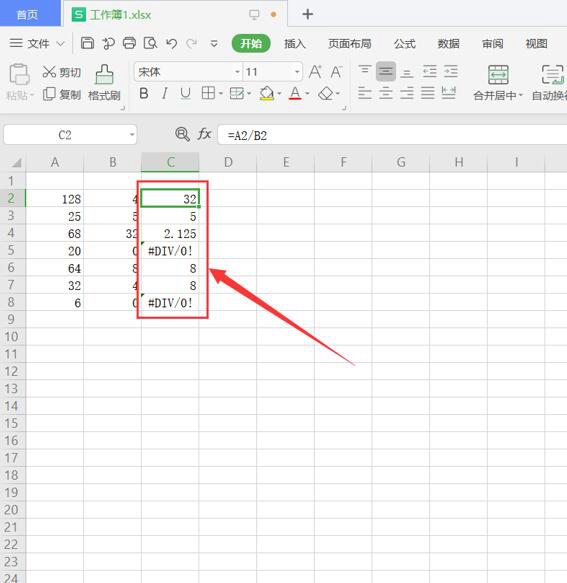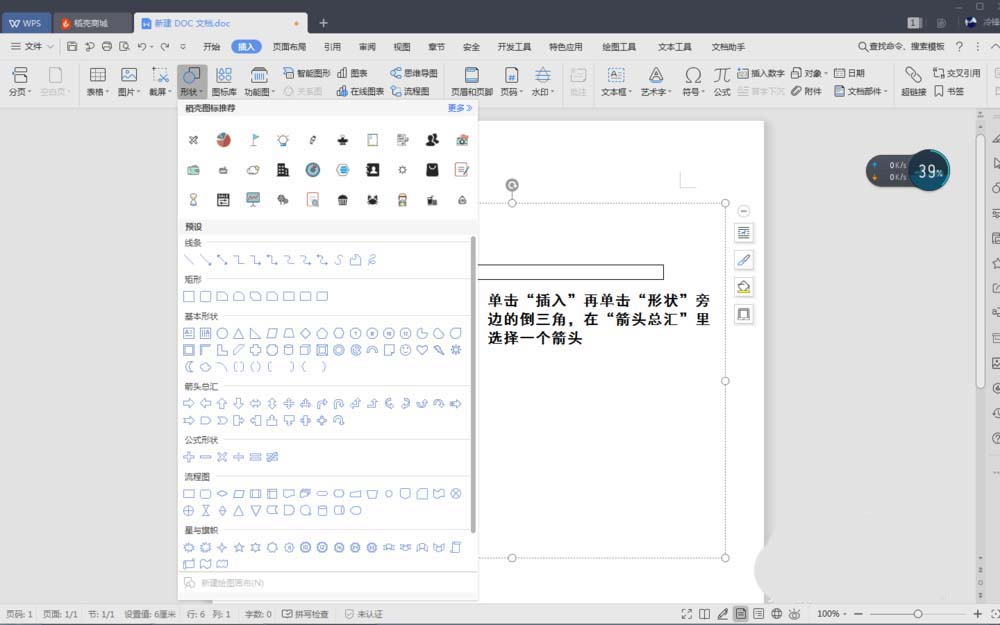wps表格中如何计算日期所在的周数?
发布时间:2021-09-21 20:42:02 作者:手工客
wps表格中如何计算日期所在的周数?在Excel表格中,根据日期可以推算出该日期是周几,今天小编就带领大家学习一下计算日期所在的周数
wps表格中如何计算日期所在的周数?今天这篇文章主要为大家讲解一下wps表格中计算日期所在周数的方法,希望对你们能有所帮助。
wps表格中计算日期所在的周数的方法:
第一步,首先打开电脑,然后点击Excel表格进入,点击有以下年月日的数据。
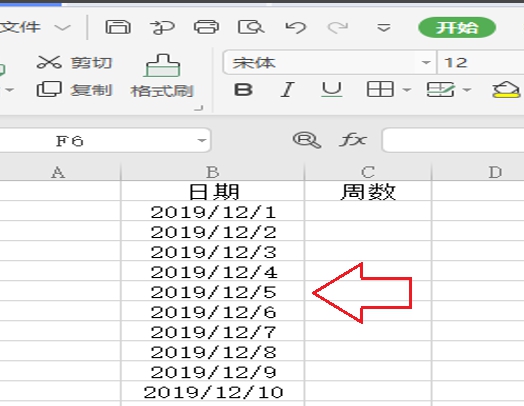
第二步,选中数据所有的日期,点击鼠标右键并选择下拉菜单下的【设置单元格格式】。
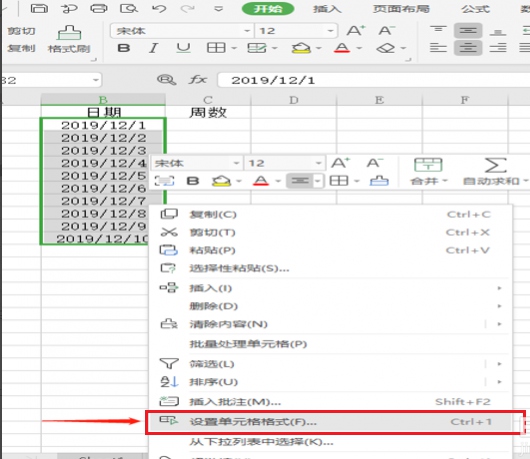
第三步,弹出如下对话框,选择需要设置的应用。
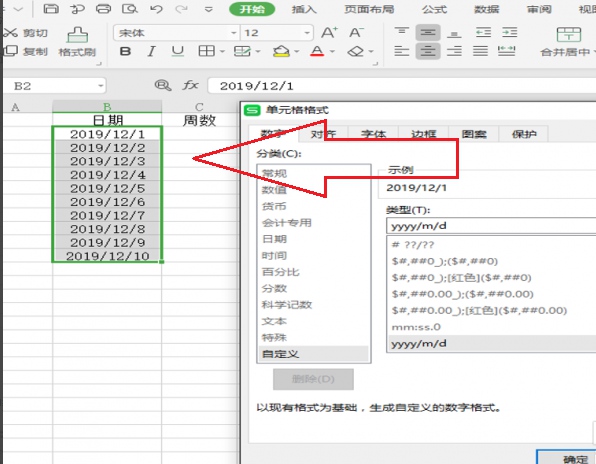
第四步,选择菜单下的自定义,并且在类型的后边加上AAAA,确定。

第五步,点击保存,就把日期所对应的周数找出来了。
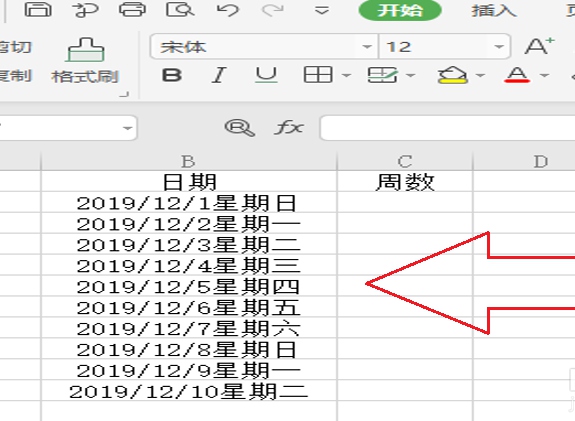
以上就是小编给大家带来的wps表格中计算日期所在的周数的方法,更多精彩内容请关注手工客网站。
相关文章
-
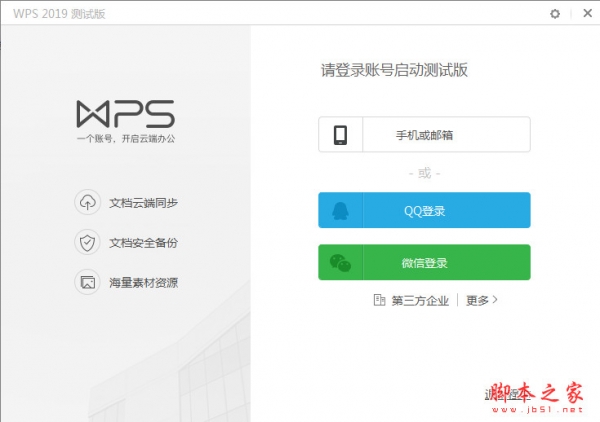
WPS如何关联不同工作簿表格数据 WPS不同工作簿表格数据关联方法
现在很多人办公都在使用WPS表格,今天就教大家WPS表格中怎样实现跨工作表的数据引用,一起来了解一下吧05-15 -
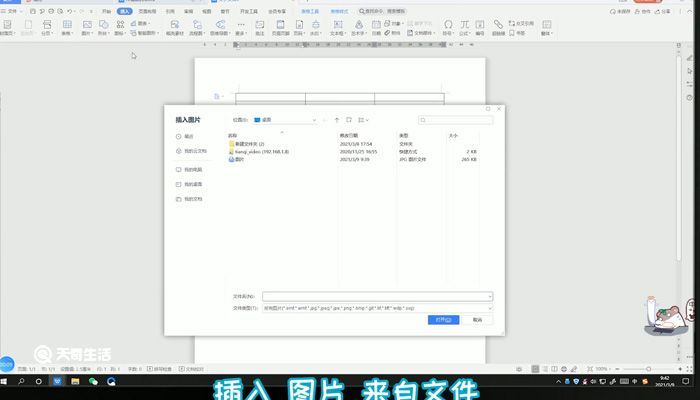
怎么把图片插到word表格里面 word表格里面怎么插入图片
1、光标点下要插入图片的表格单元格;2、在文档上方的菜单栏中依次点:插入--图片--来自文件;3、弹出存放照片的路径,然后点“打开”;4、照片即插入到光标所在的单元格;5、所插入的照片如果尺寸与单元格不合,可以对照片调大或调小的,点住照片四周的控制点进行拖动调节。05-16 -
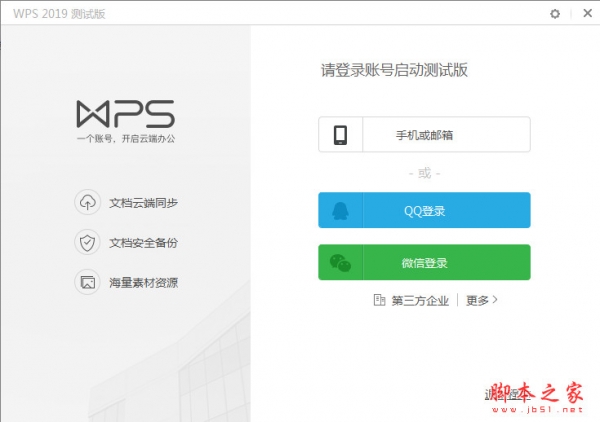
wps二进制数怎么转换成十六进制? wps函数实现进制转换的技巧
wps二进制数怎么转换成十六进制?wps表格中的数据想要进行二进制和十六进制之间进行转换,该怎么实现呢?下面我们就来看看wps函数实现进制转换的技巧06-08